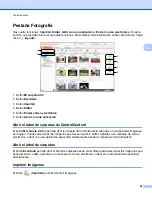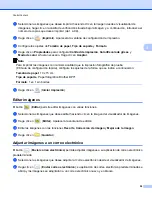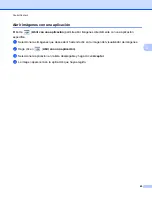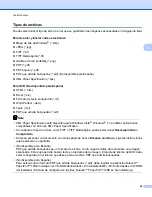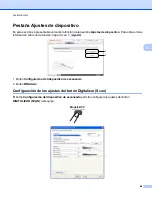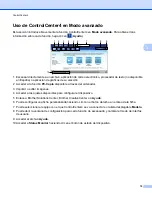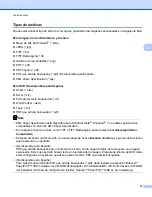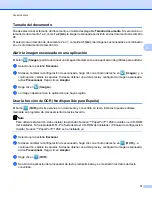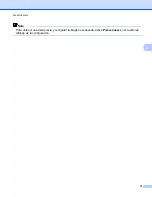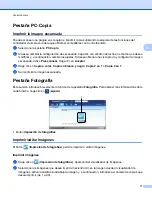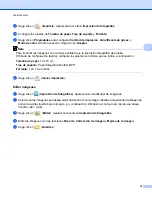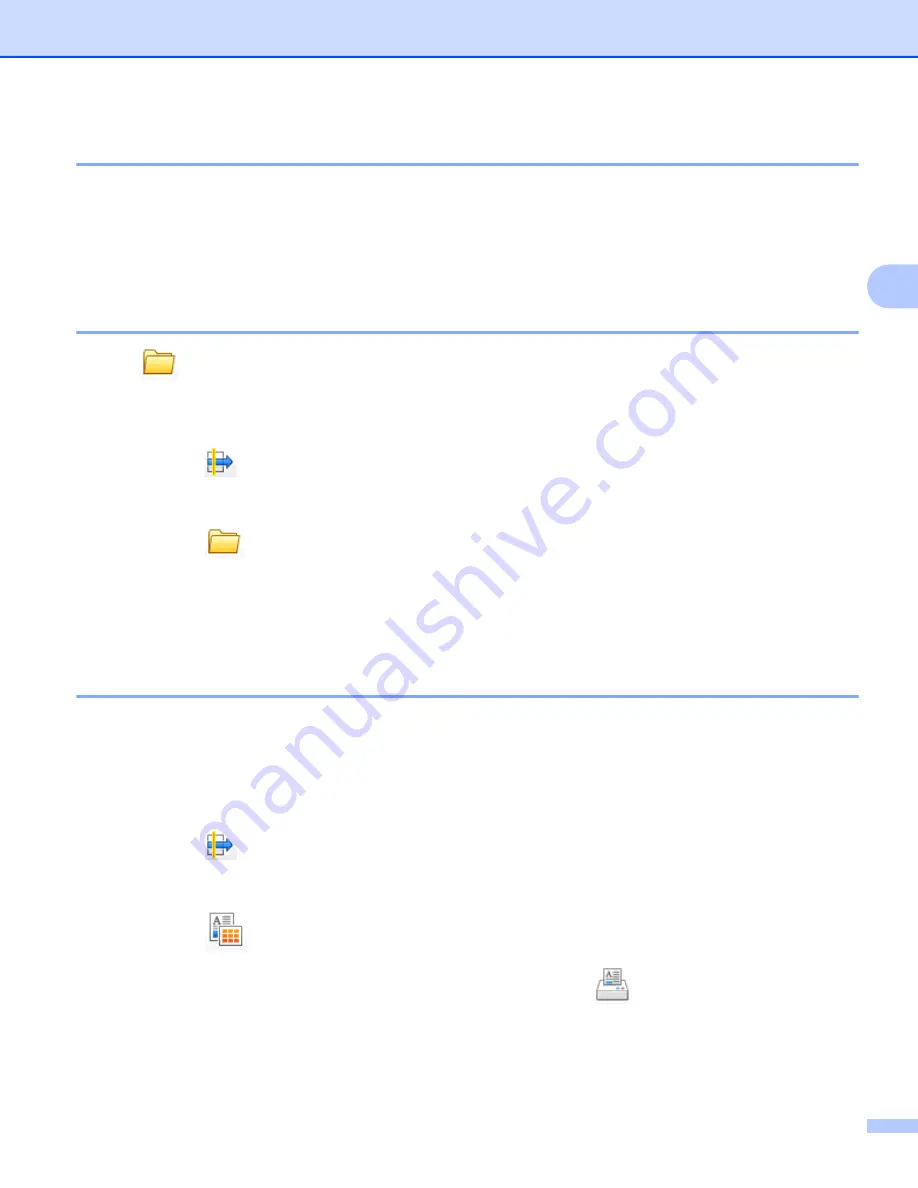
ControlCenter4
63
3
Tamaño del documento
Puede seleccionar el tamaño del documento en la lista desplegable
Tamaño de escaneado
. Si selecciona
un tamaño de documento 1 a 2, como
1 a 2 (A4)
, la imagen escaneada se dividirá en dos documentos de
tamaño A5.
Si selecciona un tamaño de documento 2 en 1, como
2 en 1 (A4)
, las imágenes escaneadas se combinarán
en un solo documento de tamaño A3.
Guardar imagen escaneada
El botón
(
Guardar
) permite escanear una imagen a una carpeta de la unidad de disco duro en uno de
los tipos de archivo que se muestran en la lista de tipos de archivo.
a
Configure los ajustes en el área de ajustes de escaneado del PC.
b
Haga clic en
(
Escanear
).
c
Confirme y edite (en caso necesario) la imagen escaneada en el visualizador de imágenes.
d
Haga clic en
(
Guardar
).
e
Aparecerá el cuadro de diálogo
Guardar
. Seleccione la
Carpeta de destino
y otros ajustes. Haga clic
en
Aceptar
.
f
La imagen se guardará en la carpeta seleccionada.
Imprimir la imagen escaneada
Puede escanear una página en el equipo e imprimir copias utilizando cualquiera de las funciones del
controlador de impresora del equipo Brother compatibles con ControlCenter4.
a
Seleccione la pestaña
Escanear
.
b
Configure los ajustes en el área de ajustes de escaneado del PC.
c
Haga clic en
(
Escanear
).
d
Confirme y edite (en caso necesario) la imagen escaneada en el visualizador de imágenes.
e
Haga clic en
(
Imprimir
).
f
Configure los ajustes de impresión y, a continuación, haga clic en
(
Iniciar impresión
).